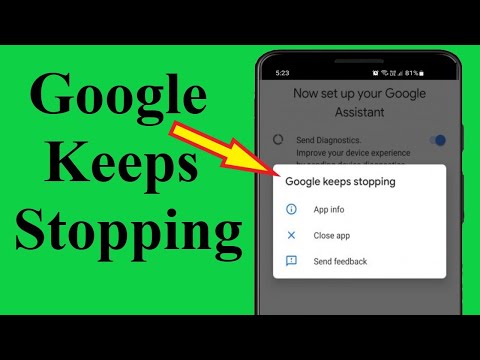
Isi
Apakah Anda mengalami kesalahan Gmail telah berhenti di Galaxy Note10 +? Aplikasi Google seperti Gmail umumnya stabil dan tidak ada masalah di sebagian besar perangkat Android, tetapi jika itu terjadi, banyak pengguna mungkin tidak memiliki gambaran umum bagaimana memulai pemecahan masalah. Pada artikel ini, temukan solusi yang dapat Anda lakukan untuk memperbaiki masalah ini.
Cara memperbaiki Galaxy Note10 + Gmail telah menghentikan kesalahan | Aplikasi Gmail terus mogok
Gmail telah menghentikan kesalahan sebenarnya bukan masalah utama untuk Galaxy Note10 + tetapi jika Anda memilikinya, itu bisa membuat frustrasi. Dalam postingan pemecahan masalah ini, kami akan menunjukkan kepada Anda langkah-langkah tentang cara memperbaiki masalah ini.
Galaxy Note10 + Gmail telah menghentikan perbaikan kesalahan # 1: Dapatkan kesalahan
Jika Galaxy Note10 + Anda terus menunjukkan Gmail telah menghentikan kesalahan secara tiba-tiba, langkah pemecahan masalah pertama yang dapat Anda lakukan adalah memeriksa kode atau pesan kesalahan. Sayangnya, Gmail telah menghentikan kesalahan umum dan tidak terlalu membantu dalam mempersempit penyebabnya. Terkadang, kode kesalahan terpisah menyertainya. Catat kode kesalahan dan lakukan pencarian Google cepat untuk itu. Jika masalah memengaruhi banyak pengguna, Google mungkin telah menyadarinya sekarang dan semoga memposting solusi. Jika tidak ada kode atau pesan kesalahan tambahan sama sekali, lanjutkan dengan langkah pemecahan masalah di bawah.
Galaxy Note10 + Gmail telah menghentikan perbaikan kesalahan # 2: Instal pembaruan
Salah satu cara untuk memperbaiki masalah aplikasi secara efektif adalah dengan memastikan bahwa aplikasi menjalankan versi terbarunya. Untuk melakukan itu, Anda harus memastikan bahwa Anda menginstal pembaruan. Ini sama untuk aplikasi Gmail Anda. Buka aplikasi Play Store dan periksa apakah tersedia pembaruan untuk aplikasi, terutama untuk Gmail.
Jika Anda memiliki aplikasi dari sumber pihak ketiga, yang berarti Anda mendapatkannya di luar Play Store, Anda bertanggung jawab untuk memeriksa pembaruan secara manual. Jangan lupa juga untuk mengupdate software jika ponsel Anda menunjukkan bahwa update yang tersedia sekarang dapat diinstal. Galaxy Note10 + Anda harus memberi tahu Anda tentang pembaruan perangkat lunak yang tersedia tetapi Anda dapat memeriksanya kapan saja di bawah Pengaturan> Pembaruan perangkat lunak.
Galaxy Note10 + Gmail telah menghentikan perbaikan kesalahan # 3: Tutup paksa aplikasi Gmail
Jika Gmail telah menghentikan kesalahan tetap dan Anda tidak dapat menggunakan aplikasi secara normal di Galaxy Note10 + Anda, hal baik berikutnya yang dapat Anda lakukan adalah menutup paksa. Ada dua cara untuk melakukannya.
Metode 1: Tutup aplikasi menggunakan kunci Aplikasi Terbaru
- Pada layar Anda, ketuk soft key Aplikasi Terbaru (yang memiliki tiga garis vertikal di sebelah kiri tombol Beranda).
- Setelah layar Aplikasi Terkini ditampilkan, geser ke kiri atau kanan untuk mencari aplikasi. Ini harus ada di sini jika Anda berhasil menjalankannya sebelumnya.
- Lalu, geser ke atas pada aplikasi untuk menutupnya. Ini harus menutup paksa. Jika tidak ada, cukup ketuk aplikasi Tutup Semua untuk juga memulai ulang semua aplikasi.
Metode 2: Tutup aplikasi menggunakan menu Info Aplikasi
Cara lain untuk menutup paksa aplikasi adalah dengan masuk ke dalam setelan aplikasi itu sendiri. Ini cara yang lebih panjang dibandingkan dengan metode pertama di atas tetapi sama efektifnya. Anda ingin menggunakan metode ini jika Anda berencana melakukan pemecahan masalah lain untuk aplikasi tersebut seperti membersihkan cache atau datanya. Begini caranya:
- Buka aplikasi Pengaturan.
- Tap Aplikasi.
- Ketuk ikon Pengaturan lainnya (ikon tiga titik, kanan atas).
- Ketuk Tampilkan aplikasi sistem.
- Temukan dan ketuk aplikasi.
- Tap Paksa Berhenti.
Galaxy Note10 + Gmail telah menghentikan perbaikan kesalahan # 4: Mulai ulang perangkat
Masalah aplikasi terkadang hilang setelah melakukan prosedur sederhana - mulai ulang. Ada tiga cara untuk memulai ulang Galaxy Note10 + Anda. Mari kita lihat masing-masing di bawah ini.
Metode 1: Coba mulai ulang secara normal terlebih dahulu dengan menekan tombol Daya untuk mengakses menu boot. Kemudian, pilih opsi Restart dan lihat apakah itu berfungsi.
Metode 2: Cara lain untuk memulai ulang perangkat adalah dengan menekan dan menahan tombol Volume Turun dan tombol Bixby / Daya secara bersamaan selama 10 detik atau hingga layar perangkat menyala. Ini mensimulasikan efek setelah melepaskan baterai dari perangkat. Jika berhasil, ini dapat membuka kunci perangkat.
Metode 3: Jika memulai ulang secara teratur tidak membantu, coba ini:
- Tekan dan tahan tombol Kecilkan Volume terlebih dahulu dan jangan lepaskan.
- Sambil menahannya, tekan dan tahan tombol Daya.
- Tahan kedua tombol selama 10 detik atau lebih.
Prosedur restart kedua mencoba untuk mensimulasikan efek pelepasan unit baterai. Pada perangkat yang lebih lama, melepas baterai sering kali merupakan cara yang efektif untuk memperbaiki perangkat yang tidak responsif. Jika tidak ada yang berubah, lanjutkan ke saran berikutnya.
Mem-boot ulang perangkat Anda secara teratur setidaknya sekali setiap minggu dapat bermanfaat. Jika Anda cenderung melupakan banyak hal, kami sarankan Anda mengonfigurasi ponsel untuk melakukan booting ulang sendiri. Anda dapat menjadwalkannya untuk melakukan tugas ini dengan melakukan langkah-langkah berikut:
- Buka aplikasi Pengaturan.
- Ketuk Perawatan Perangkat.
- Ketuk 3 titik di bagian atas.
- Pilih Mulai ulang otomatis.
Galaxy Note10 + Gmail telah menghentikan perbaikan kesalahan # 5: Hapus akun Google
Beberapa aplikasi Google mungkin mendapatkan keuntungan dari melakukan operasi sederhana lainnya - keluar dari akun Google terkait. Jika Anda belum mencoba ini dan Galaxy Note10 + Anda terus menunjukkan kesalahan Gmail telah berhenti, pastikan untuk mencoba solusi ini. Yang harus Anda lakukan adalah menghapus akun Google Anda dan menambahkannya kembali setelah beberapa detik.
- Dari layar Beranda, usap ke atas atau ke bawah dari tengah layar untuk mengakses layar aplikasi.
- Buka aplikasi Pengaturan.
- Ketuk Akun dan cadangan.
- Ketuk Akun.
- Pilih alamat Gmail yang sesuai. Jika ada beberapa akun, pastikan untuk memilih salah satu yang ingin Anda hapus dari perangkat.
- Tap Hapus akun.
- Untuk mengonfirmasi, tinjau notifikasi lalu ketuk Hapus akun.
Untuk menambahkan kembali akun Google Anda:
- Dari layar Beranda, usap ke atas atau ke bawah dari tengah layar untuk mengakses layar aplikasi.
- Buka aplikasi Pengaturan.
- Ketuk Akun dan cadangan.
- Ketuk Akun.
- Tap Tambahkan akun.
- Tap Google. Jika Anda mengatur opsi kunci layar seperti PIN, Kata Sandi, atau Pola, Anda harus memasukkannya di sini saat diminta.
- Masukkan alamat Gmail lalu ketuk BERIKUTNYA.
- Masukkan sandi, lalu ketuk BERIKUTNYA.
- Untuk melanjutkan, tinjau Persyaratan Layanan dan Kebijakan Privasi, lalu ketuk SAYA SETUJU. Untuk meninjau Persyaratan Layanan dan Kebijakan Privasi, ketuk tautan dan bahasa yang sesuai, lalu ketuk Tutup (di bagian bawah) setelah selesai.
- Jika disajikan, ketuk sakelar Cadangkan ke Google Drive untuk menghidupkan, lalu ketuk Terima.
Galaxy Note10 + Gmail telah menghentikan perbaikan kesalahan # 6: Hapus cache dan data aplikasi Gmail
Beberapa masalah aplikasi mungkin memerlukan pembersihan cache dari waktu ke waktu. Ikuti langkah-langkah berikut tentang cara membersihkan cache aplikasi:
- Buka layar Beranda.
- Ketuk ikon Aplikasi.
- Buka aplikasi Pengaturan.
- Tap Aplikasi.
- Jika Anda mencari sistem atau aplikasi default, ketuk Pengaturan lainnya di kanan atas (ikon tiga titik).
- Pilih Tampilkan aplikasi sistem.
- Temukan dan ketuk aplikasi yang sesuai.
- Tap Penyimpanan.
- Ketuk tombol Hapus Cache.
- Periksa masalahnya.
Jika menghapus cache aplikasi tidak akan membuat perbedaan, coba juga setel ulang pengaturannya ke default. Untuk menghapus data aplikasi dan mengembalikannya ke default:
- Buka layar Beranda.
- Ketuk ikon Aplikasi.
- Buka aplikasi Pengaturan.
- Tap Aplikasi.
- Jika Anda mencari sistem atau aplikasi default, ketuk Pengaturan lainnya di kanan atas (ikon tiga titik).
- Pilih Tampilkan aplikasi sistem.
- Temukan dan ketuk aplikasi yang sesuai.
- Tap Penyimpanan.
- Ketuk tombol Hapus Data.
Galaxy Note10 + Gmail telah menghentikan perbaikan kesalahan # 7: Segarkan cache sistem
Jika masalah Anda mulai terjadi setelah pembaruan sistem, cache sistem mungkin rusak atau ketinggalan zaman. Untuk melihat apakah ini masalahnya, coba bersihkan partisi cache. Begini caranya:
- Matikan perangkat.
- Tekan dan tahan tombol Volume Naik dan tombol Bixby / Daya.
- Saat logo Android berwarna hijau ditampilkan, lepaskan kedua tombol ('Menginstal pembaruan sistem' akan muncul sekitar 30 - 60 detik sebelum menampilkan opsi menu pemulihan sistem Android).
- Menu layar Pemulihan sekarang akan muncul. Saat Anda melihat ini, lepaskan tombol.
- Gunakan tombol Volume Turun sampai Anda menyorot 'Hapus partisi cache'.
- Tekan tombol Daya untuk memilih 'Wipe cache partition.'
- Gunakan Volume Turun untuk menyorot Ya.
- Tekan tombol Daya untuk mengonfirmasi tindakan membersihkan cache.
- Tunggu sebentar saat sistem menghapus cache.
- Tekan lagi tombol Daya untuk mem-boot ulang perangkat. Ini akan mengembalikan perangkat ke antarmuka normal.
- Itu dia!
Galaxy Note10 + Gmail telah menghentikan perbaikan kesalahan # 8: Hapus data Kerangka Layanan Google
Kerangka Layanan Google adalah aplikasi Android khusus yang mengelola banyak aplikasi dan layanan terkait Google. Terkadang, pembaruan atau perubahan sistem dapat menyebabkannya menjadi buggy dan, pada gilirannya, memengaruhi aplikasi lain. Untuk memeriksa apakah masalah dimulai dari sana, Anda dapat mengembalikannya ke default.
- Buka layar Beranda.
- Ketuk ikon Aplikasi.
- Buka aplikasi Pengaturan.
- Tap Aplikasi.
- Jika Anda mencari sistem atau aplikasi default, ketuk Pengaturan lainnya di kanan atas (ikon tiga titik).
- Pilih Tampilkan aplikasi sistem.
- Temukan dan ketuk aplikasi Kerangka Layanan Google.
- Tap Penyimpanan.
- Ketuk tombol Hapus Data.
Galaxy Note10 + Gmail telah menghentikan perbaikan kesalahan # 9: Amati pada Safe Mode
Penyebab lain yang mungkin untuk Gmail berhenti di Galaxy Note10 + adalah aplikasi pihak ketiga yang buruk. Jika masalah dimulai setelah Anda menginstal aplikasi baru, Anda perlu menghapusnya untuk memeriksa. Jika Anda tidak dapat mengingat aplikasinya atau jika Anda tidak tahu aplikasi mana yang mungkin disalahkan, coba mulai ulang ke mode aman. Saat dalam mode aman, semua aplikasi pihak ketiga diblokir. Untuk memulai kembali ke mode aman, berikut cara melakukannya:
- Tekan dan tahan tombol Daya hingga jendela Matikan muncul kemudian lepaskan.
- Sentuh dan tahan Power off sampai prompt Safe mode muncul kemudian lepaskan.
- Untuk mengonfirmasi, ketuk Mode aman.
- Prosesnya mungkin membutuhkan waktu hingga 30 detik untuk selesai.
- Saat reboot, "Safe mode" muncul di kiri bawah layar beranda.
- Periksa masalahnya.
Jangan lupa: mode aman memblokir aplikasi pihak ketiga tetapi tidak akan memberi tahu Anda yang mana yang menjadi penyebab sebenarnya. Jika menurut Anda ada aplikasi pihak ketiga yang tidak bertanggung jawab dalam sistem, Anda harus mengidentifikasinya. Inilah yang perlu Anda lakukan dengan tepat:
- Boot ke mode aman.
- Periksa masalahnya.
- Setelah Anda mengonfirmasi bahwa aplikasi pihak ketiga yang menjadi penyebab, Anda dapat mulai mencopot pemasangan aplikasi satu per satu. Kami menyarankan Anda memulai dengan yang terbaru yang Anda tambahkan.
- Setelah Anda mencopot aplikasi, mulai ulang ponsel ke mode normal dan periksa masalahnya.
- Jika Galaxy Note10 + Anda masih bermasalah, ulangi langkah 1-4.
Galaxy Note10 + Gmail telah menghentikan perbaikan kesalahan # 10: Hapus perangkat (reset pabrik)
Langkah pemecahan masalah terakhir yang berpotensi mengakhiri kesalahan Gmail telah menghentikan adalah pengaturan ulang pabrik. Karena Anda sudah mencoba hampir semuanya pada tahap ini, dapat diasumsikan bahwa mungkin ada bug software yang memengaruhi aplikasi Gmail di perangkat Anda. Ini mungkin bukan masalah universal untuk semua Note10 dan Note10 + di luar sana dan mungkin hanya unik untuk perangkat Anda. Untuk melihat apakah pengaturan ulang pabrik efektif, ikuti langkah-langkah di bawah ini.
Metode 1: Cara mengatur ulang keras pada Samsung Galaxy Note10 + melalui Menu Pengaturan
Ini adalah cara termudah untuk menghapus Galaxy Note10 + Anda. yang harus Anda lakukan adalah masuk ke menu Pengaturan dan ikuti langkah-langkah di bawah ini. Kami merekomendasikan metode ini jika Anda tidak mengalami masalah dalam Pengaturan.
- Buat cadangan data pribadi Anda dan hapus akun Google Anda.
- Buka aplikasi Pengaturan.
- Gulir ke dan ketuk Manajemen umum.
- Ketuk Reset.
- Pilih Reset data pabrik dari opsi yang diberikan.
- Baca informasinya lalu ketuk Atur Ulang untuk melanjutkan.
- Ketuk Hapus Semua untuk mengonfirmasi tindakan.
Metode 2: Cara mengatur ulang keras pada Samsung Galaxy Note10 + menggunakan tombol perangkat keras
Jika kasus Anda adalah ponsel tidak bisa boot, atau boot tetapi menu Pengaturan tidak dapat diakses, metode ini dapat membantu. Pertama, Anda perlu mem-boot perangkat ke Mode Pemulihan. Setelah Anda berhasil mengakses Pemulihan, saat itulah Anda memulai prosedur master reset yang tepat. Mungkin Anda perlu mencoba beberapa kali sebelum Anda dapat mengakses Pemulihan, jadi bersabarlah dan coba lagi.
- Jika memungkinkan, buat cadangan data pribadi Anda sebelumnya. Jika masalah Anda menghalangi Anda untuk melakukannya, lewati saja langkah ini.
- Selain itu, Anda ingin memastikan bahwa Anda menghapus akun Google Anda. Jika masalah Anda menghalangi Anda untuk melakukannya, lewati saja langkah ini.
- Matikan perangkat. Ini penting. Jika Anda tidak bisa mematikannya, Anda tidak akan pernah bisa boot ke Recovery Mode. Jika Anda tidak dapat mematikan perangkat secara teratur melalui tombol Daya, tunggu hingga baterai ponsel terkuras. Kemudian, isi daya telepon selama 30 menit sebelum boot ke Mode Pemulihan.
- Tekan dan tahan tombol Volume Naik dan tombol Bixby / Daya.
- Saat logo Android berwarna hijau ditampilkan, lepaskan kedua tombol ('Menginstal pembaruan sistem' akan muncul sekitar 30 - 60 detik sebelum menampilkan opsi menu pemulihan sistem Android).
- Menu layar Pemulihan sekarang akan muncul. Saat Anda melihat ini, lepaskan tombol.
- Gunakan tombol Kecilkan Volume hingga Anda menyorot 'Wipe data / factory reset.'
- Tekan tombol Daya untuk memilih 'Wipe data / factory reset.'
- Gunakan Volume Turun untuk menyorot Ya.
- Tekan tombol Daya untuk mengonfirmasi tindakan untuk menghapus data ponsel Anda.
Jika Anda adalah salah satu pengguna yang mengalami masalah dengan perangkat Anda, beri tahu kami. Kami menawarkan solusi untuk masalah terkait Android secara gratis, jadi jika Anda memiliki masalah dengan perangkat Android Anda, cukup isi kuesioner singkat di Link ini dan kami akan mencoba mempublikasikan jawaban kami di posting berikutnya. Kami tidak dapat menjamin tanggapan cepat, jadi jika masalah Anda sensitif terhadap waktu, temukan cara lain untuk menyelesaikan masalah Anda.
Jika Anda menemukan posting ini bermanfaat, tolong bantu kami dengan menyebarkan berita ke teman-teman Anda. TheDroidGuy juga memiliki jaringan sosial sehingga Anda mungkin ingin berinteraksi dengan komunitas kami di halaman Facebook dan Google+ kami.


